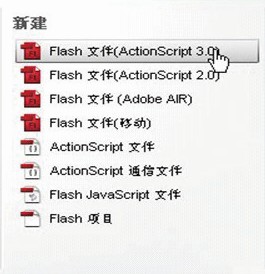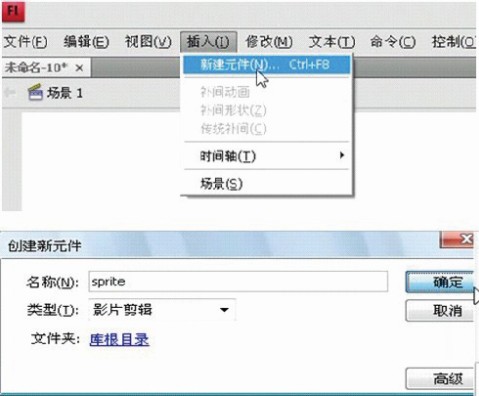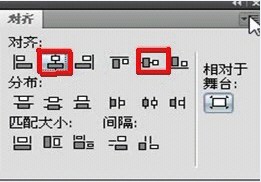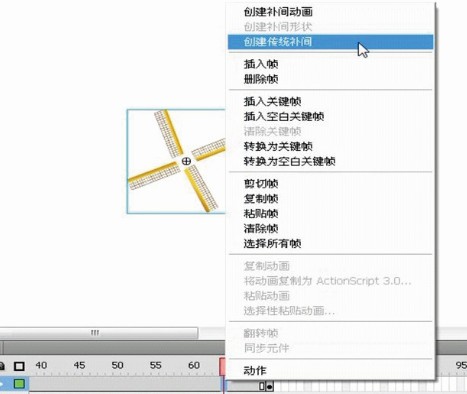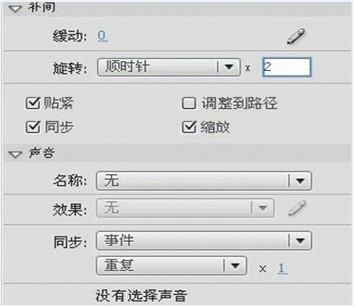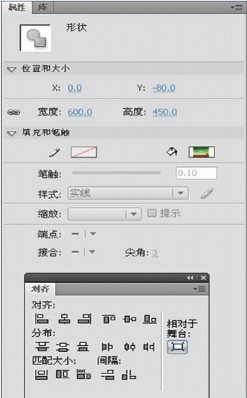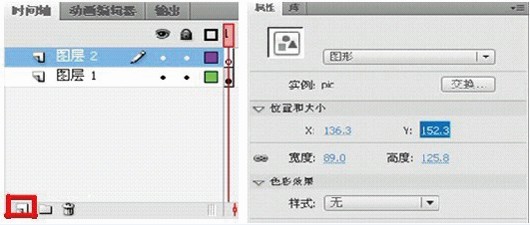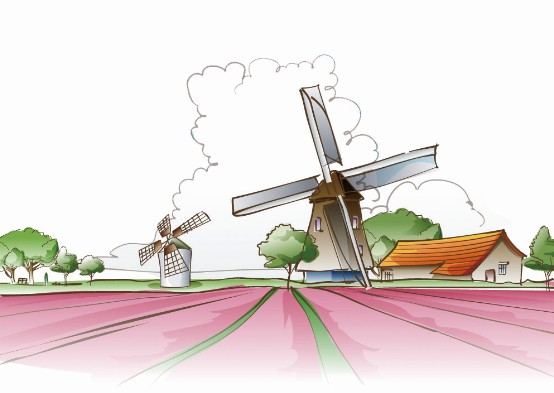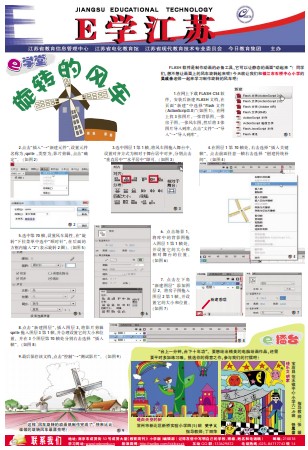
| E学江苏 | 上一版 下一版 |
《江苏科技报·学生周刊》励志启智,开阔视野,净化心灵,陶冶情操,参与互动,集新闻性、知识性、趣味性、互动性为一体,是小学生成长的良师益友、参与互动的平台、沟通老师家长的纽带。
国内统一刊号:CN32—0019
编辑部地址:江苏省南京市鼓楼区中山路55号新华大厦48楼
| 旋转的风车 |
| 来源:本站原创 作者:admin 发布日期:2013-04-30 14:46:41 |
|
FLASH软件是制作动画的必备工具,它可以让静态的画面“动起来 ”!同学们,想不想让画面上的风车旋转起来呢?今天就让我们和镇江市石桥中心小学的吴成余老师一起来学习制作旋转的风车吧! 2.点击“插入”→“新建元件”,设置元件名称为:sprite ,类型为:影片剪辑,点击“确定”。 (如图2) 3.选中图层1第1帧,将风车图拖入舞台中,设置对齐方式为相对于舞台居中对齐,分别点击“垂直居中”“水平居中”即可。(如图3) 4.在图层1第70帧处,右击选择“插入关键帧”,点击前面任意一帧右击选择“创建传统补间”。(如图4) 5.选中第70帧,设置风车属性,在“旋转”下拉菜单中选中“顺时针”,在后面的方框内输入“2”(表示旋转2圈)。(如图5) 6.点击场景1,将库中的背景图拖入图层1第1帧处,并设置它的大小和相对舞台的位置。(如图6) 7.点击左下角“新建图层”添加图层2,将房子图拖入图层2第1帧,并设置它的大小和位置。(如图7) 8.点击“新建图层”,插入图层3,将影片剪辑sprite拖入图层3第1帧,并合理设置它的大小和位置,并在3个图层第70帧处分别右击选择“插入帧”。(如图8) 9.最后保存该文档,点击“控制”→“测试影片”。 (如图9) 这样,风车旋转的动画就制作完成了。快来比比谁做的旋转风车最漂亮吧! |
| 发表评论 |